BELKIN F5D6000-C User Manual

F5D6020t
F5D6000t
Carte réseau
sans fil pour
ordinateur bloc-notes
Adaptateur réseau
sans fil pour
ordinateur de bureau
Guide d’utilisation
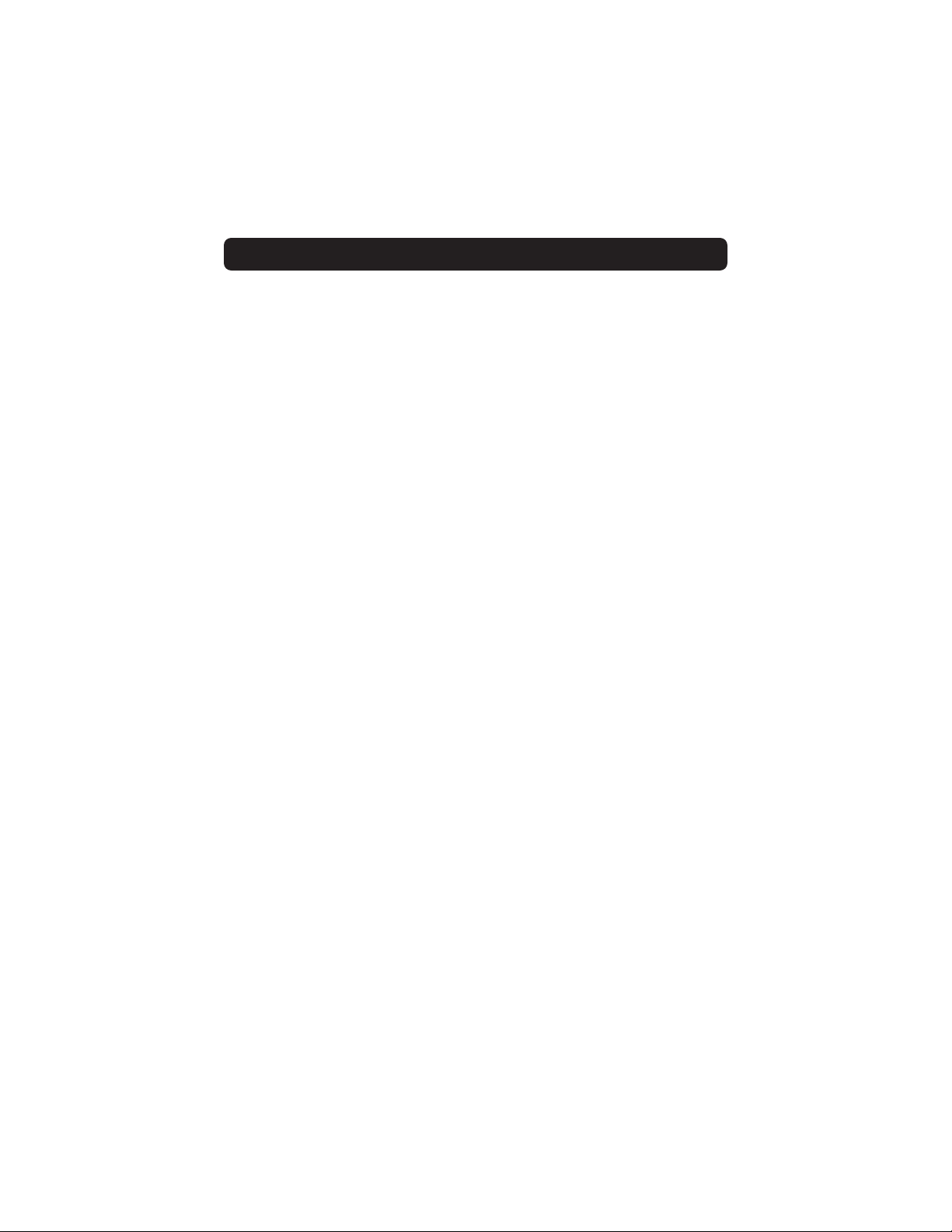
Table des matières
Introduction . . . . . . . . . . . . . . . . . . . . . . . . . . . . . . . . . . . . . . . . . . . . . . . . . . .1
Vue d’ensemble . . . . . . . . . . . . . . . . . . . . . . . . . . . . . . . . . . . . . . . . . . . . . . . .2
Installation de l’adaptateur réseau sans fil pour
ordinateur bloc-notes à l’aide de l’adaptateur PCI (facultatif) . . . . . . . . . . . . . .3–4
Installation des pilotes PCI – Windows 95 . . . . . . . . . . . . . . . . . . . . . . . . . . . .5–6
Installation des pilotes PCI – Windows 98/Me . . . . . . . . . . . . . . . . . . . . . . . . .7–8
Installation des pilotes PCI – Windows 2000 . . . . . . . . . . . . . . . . . . . . . . . . .9–11
Installation des pilotes PCI – Windows NT . . . . . . . . . . . . . . . . . . . . . . . . .12–13
Installation de la carte réseau pour ordinateur bloc-notes dans votre PC . . . . . .14
Installation des pilotes de la carte réseau
pour ordinateur bloc-notes – Windows 95 . . . . . . . . . . . . . . . . . . . . . . . . .15–16
Installation des pilotes de la carte réseau
pour ordinateur bloc-notes – Windows 98/Me . . . . . . . . . . . . . . . . . . . . . . .17–18
Installation des pilotes de la carte réseau
pour ordinateur bloc-notes – Windows 2000 . . . . . . . . . . . . . . . . . . . . . . . .19–20
Installation des pilotes de la carte réseau
pour ordinateur bloc-notes – Windows NT . . . . . . . . . . . . . . . . . . . . . . . . .21–22
Installation de l’utilitaire de configuration sans fil 11Mbit/s Belkin . . . . . . . . . . .23
Utilisation de l’utilitaire de configuration sans fil 11Mbit/s Belkin . . . . . . . . .24–30
Installation du logiciel Belkin SOHO Networking pour Windows 98/Me . . . . . .31
Configuration de votre ordinateur Windows 98/Me
à l’aide de l’utilitaire Belkin NetSetup . . . . . . . . . . . . . . . . . . . . . . . . . . . . .32–33
Configuration d’ordinateurs additionnels à l’aide du logiciel Belkin NetSetup . .34–35
Partage de fichiers et de périphériques . . . . . . . . . . . . . . . . . . . . . . . . . . . .36–38
Accès aux ressources des autres ordinateurs . . . . . . . . . . . . . . . . . . . . . . . . . . .39
Glossaire – réseaux sans fil . . . . . . . . . . . . . . . . . . . . . . . . . . . . . . . . . . . . .40–41
Glossaire – réseaux câblés . . . . . . . . . . . . . . . . . . . . . . . . . . . . . . . . . . . . .42–43
Information . . . . . . . . . . . . . . . . . . . . . . . . . . . . . . . . . . . . . . . . . . . . . . . . . . .44
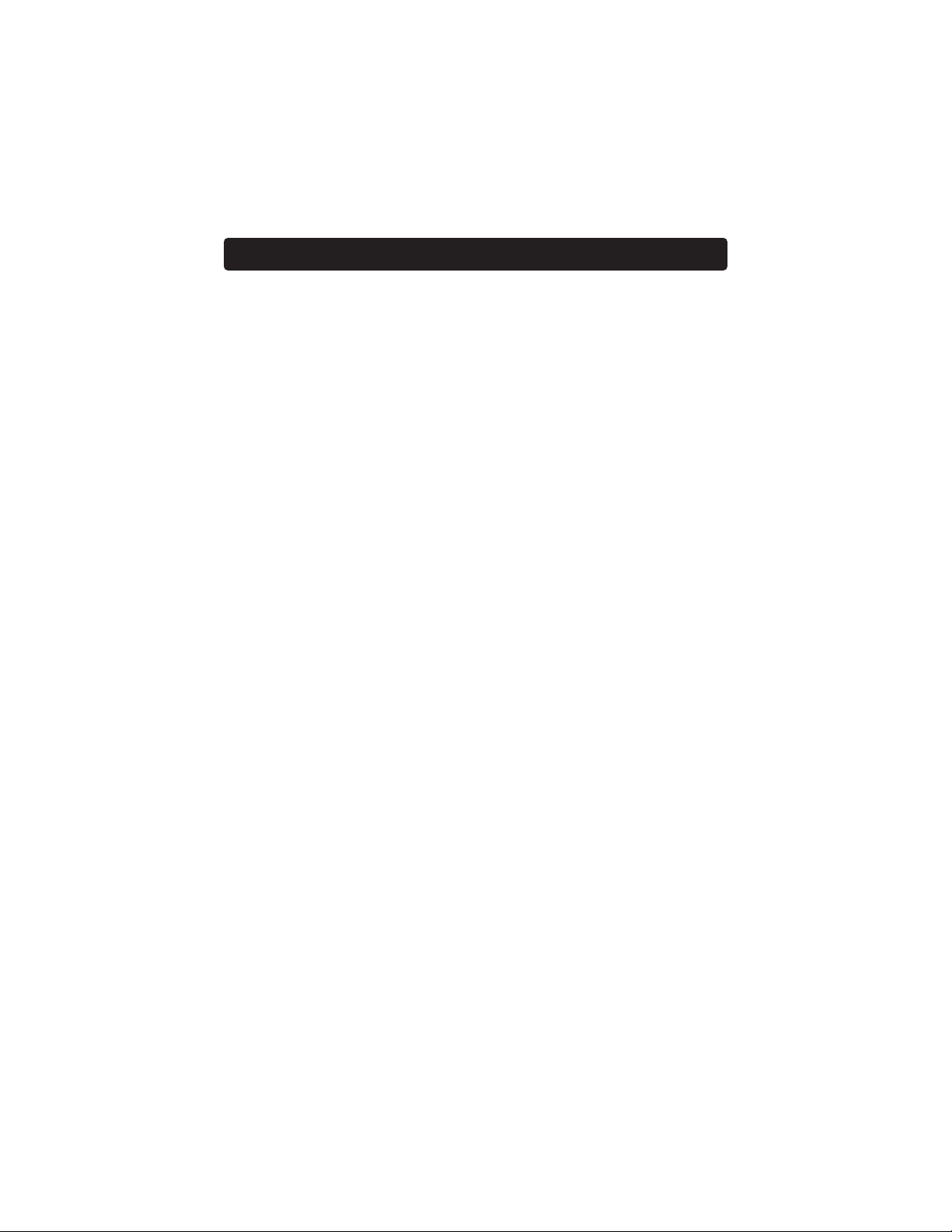
Introduction
1
Merci d’avoir choisi l’adaptateur réseau sans fil pour ordinateur de bureau 11 Mbit/s
de Belkin et/ou la carte réseau sans fil pour ordinateur bloc-notes 11 Mbit/s de
Belkin. À partir de maintenant, vous pourrez profiter des avantages d’un réseau sans
fil au bureau ou à la maison sans avoir à utiliser de câbles. En effet, la carte réseau
sans fil permet les communications entre ordinateurs sur un réseau sans fil.
Caractéristiques
• Conforme aux spécifications PCMCIA et PCI
• Voyants de surveillance du trafic sur le réseau
Contenu de l’emballage
• Une carte réseau sans fil pour ordinateur bloc-notes ou un adaptateur réseau
sans fil pour ordinateur de bureau
• Un CD-ROM
• Guide d’utilisation
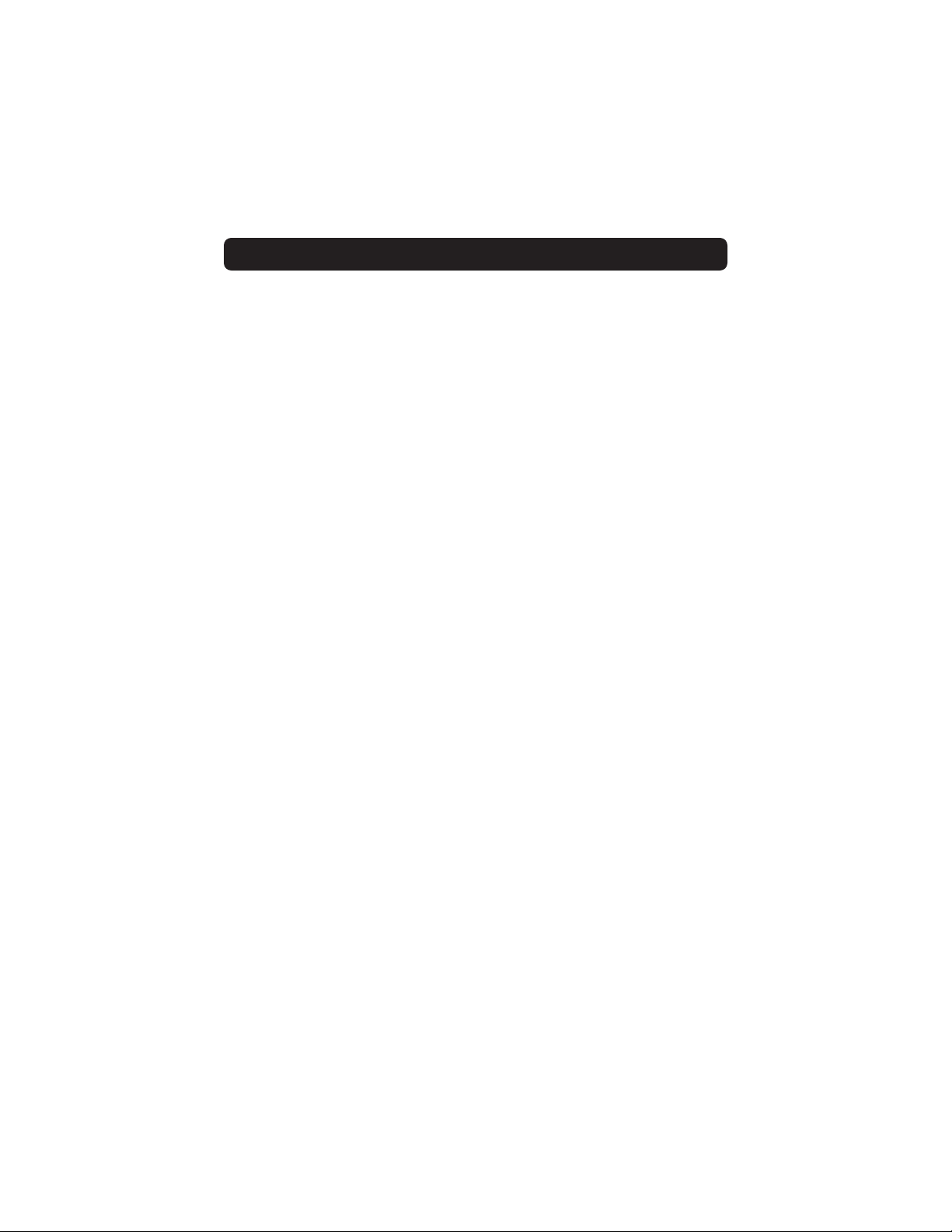
Vue d’ensemble
2
Votre adaptateur réseau sans fil pour ordinateur bloc-notes peut s’utiliser de deux
façons.
1. Dans un ordinateur de bureau avec adaptateur PCI facultatif. Si vous utilisez
l’adaptateur PCI, passez à la section de la page 3 intitulée « Installation de
l’adaptateur réseau sans fil pour ordinateur bloc-notes à l’aide de l’adaptateur
PCI facultatif ».
2. Dans un ordinateur bloc-notes avec emplacement PCMCIA. Si vous installez
votre carte directement dans un ordinateur portable, passez à la section de la
page 14 intitulée « Installation de la carte réseau pour ordinateur bloc-notes
dans votre PC ».
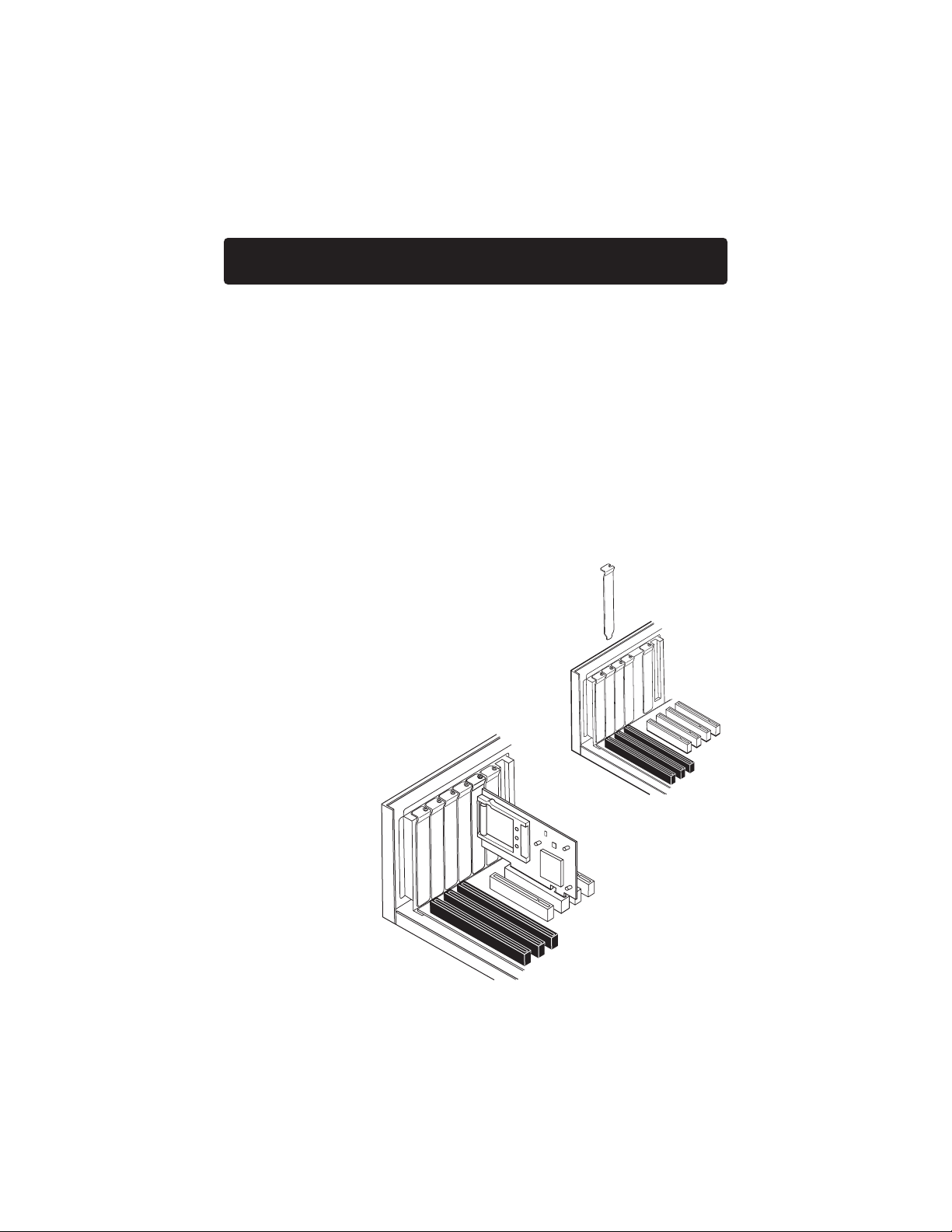
1. Les cartes réseau sont sensibles à l’électricité statique car elle peut
endommager leurs composants électroniques délicats. Pour protéger votre
périphérique, prenez toujours les précautions suivantes : Touchez au boîtier
métallique de votre ordinateur avant de manipuler la carte. Vous éliminerez
ainsi l’électricité statique. Évitez de toucher à tout composant électrique
pendant que vous manipulez la carte. Si possible, portez un bracelet de mise à
la terre ou des gants antistatiques.
Note : Le temps sec ou le fait de marcher sur une moquette favorise
l’accumulation d’électricité statique.
2. Éteignez votre PC et débranchez le cordon d’alimentation de la prise de
courant.
3. Enlevez le couvercle du PC. Reportez-vous au Guide d’utilisation de votre
ordinateur pour connaître la marche à suivre.
4. Repérez un emplacement d’extension PCI libre et
enlevez le support protecteur.
5. Insérez
soigneusement la
carte réseau sans fil
pour ordinateur de
bureau dans
l’emplacement
choisi jusqu’à ce
que les connecteurs
sur le bord de la
carte soient
fermement en place.
Installation de l’adaptateur réseau sans fil pour
ordinateur bloc-notes à l’aide de l’adaptateur PCI (facultatif)
3
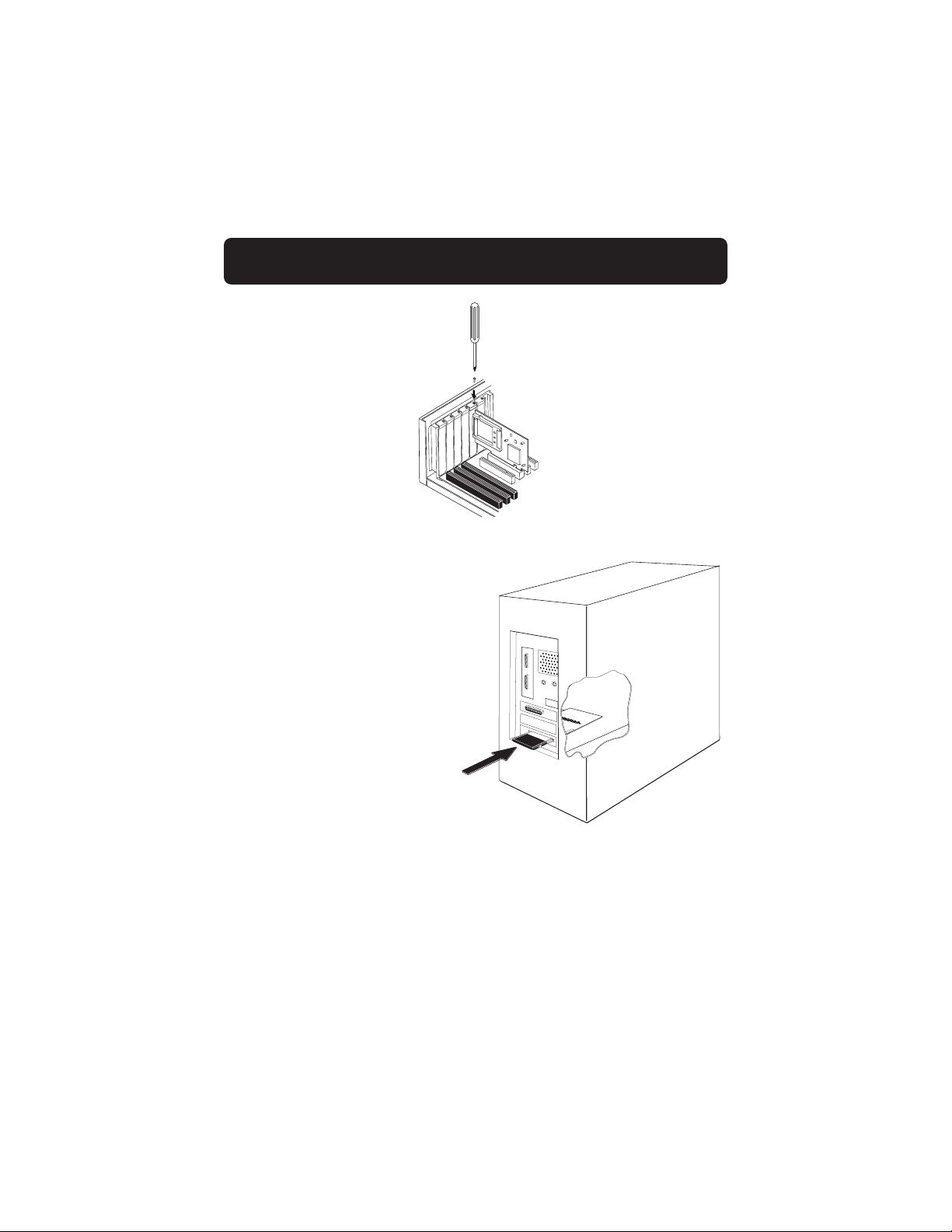
6. Fixez la carte à l’aide
d’une vis standard.
7. Insérez soigneusement la carte
réseau sans fil pour ordinateur
bloc-notes dans son emplacement
sur l’adaptateur réseau jusqu’à ce
qu’elle soit bien connectée. On
DOIT installer la carte PCMCIA
dans l’adaptateur PCI avant
d’installer les pilotes logiciels.
8. Remettez le couvercle du PC en
place et branchez le cordon
d’alimentation dans une prise
électrique. Assurez-vous de
rebrancher les autres câbles qui
auraient pu se détacher durant
l’installation.
L’installation de votre matériel est terminée. Vous devez maintenant installer les
pilotes PCI nécessaires pour votre système d’exploitation. Vous trouverez la
marche à suivre à la section suivante. Passez aux instructions correspondant à
votre système d’exploitation et suivez-les.
Installation de l’adaptateur réseau sans fil pour
ordinateur bloc-notes à l’aide de l’adaptateur PCI (facultatif)
4
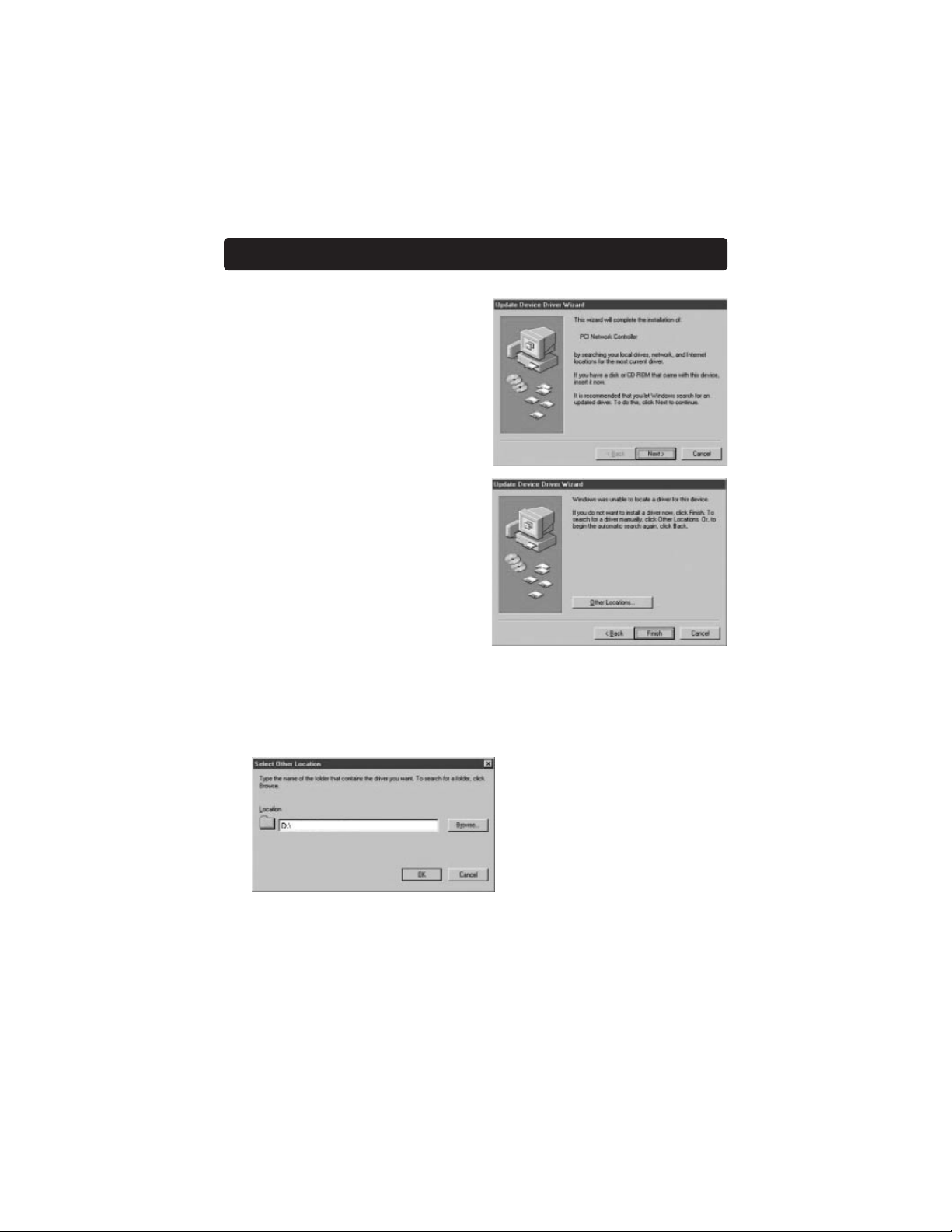
1. Allumez votre PC. Après le
démarrage, Windows détectera
automatiquement la présence d’un
nouveau périphérique et ouvrira les
fenêtres suivantes. Insérez le CD
dans votre lecteur de CD-ROM.
2. Windows vous informera qu’il est
incapable de trouver les pilotes.
Cliquez sur « Other Locations… »
(Autres emplacements).
3. L’écran suivant apparaît. Assurez-vous que le CD est dans votre lecteur de CDROM. Dans la barre « Location » (Emplacement), tapez « D:\ », où D:\
désigne la lettre de votre lecteur de CD-ROM.
Installation des pilotes PCI – Windows 95
5
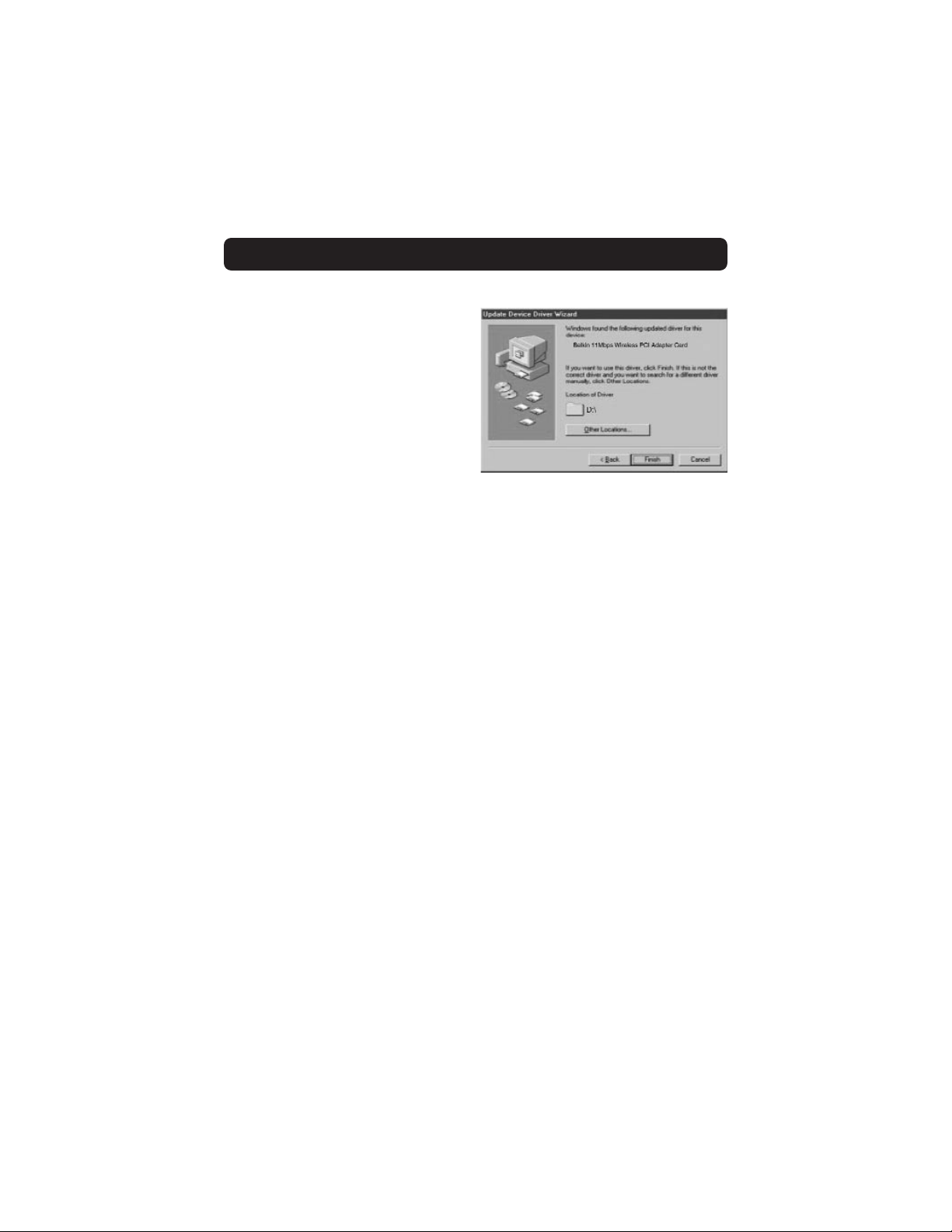
4. Windows installera les pilotes à
partir du CD-ROM. L’écran
suivant apparaît. Cliquez sur
« Finish » (Terminer).
5. Windows vous demandera peutêtre d’insérer le CD Windows
95. Insérez-le dans votre lecteur et cliquez sur OK.
6. Windows vous demandera maintenant de redémarrer votre ordinateur. Cliquez
sur « Yes » (Oui) pour redémarrer.
L’installation du matériel et des pilotes pour Windows 95 est maintenant
terminée. La prochaine étape consiste à installer l’utilitaire de configuration
sans fil 11 Mbit/s Belkin. Passez à la page 23.
Installation des pilotes PCI – Windows 95
6
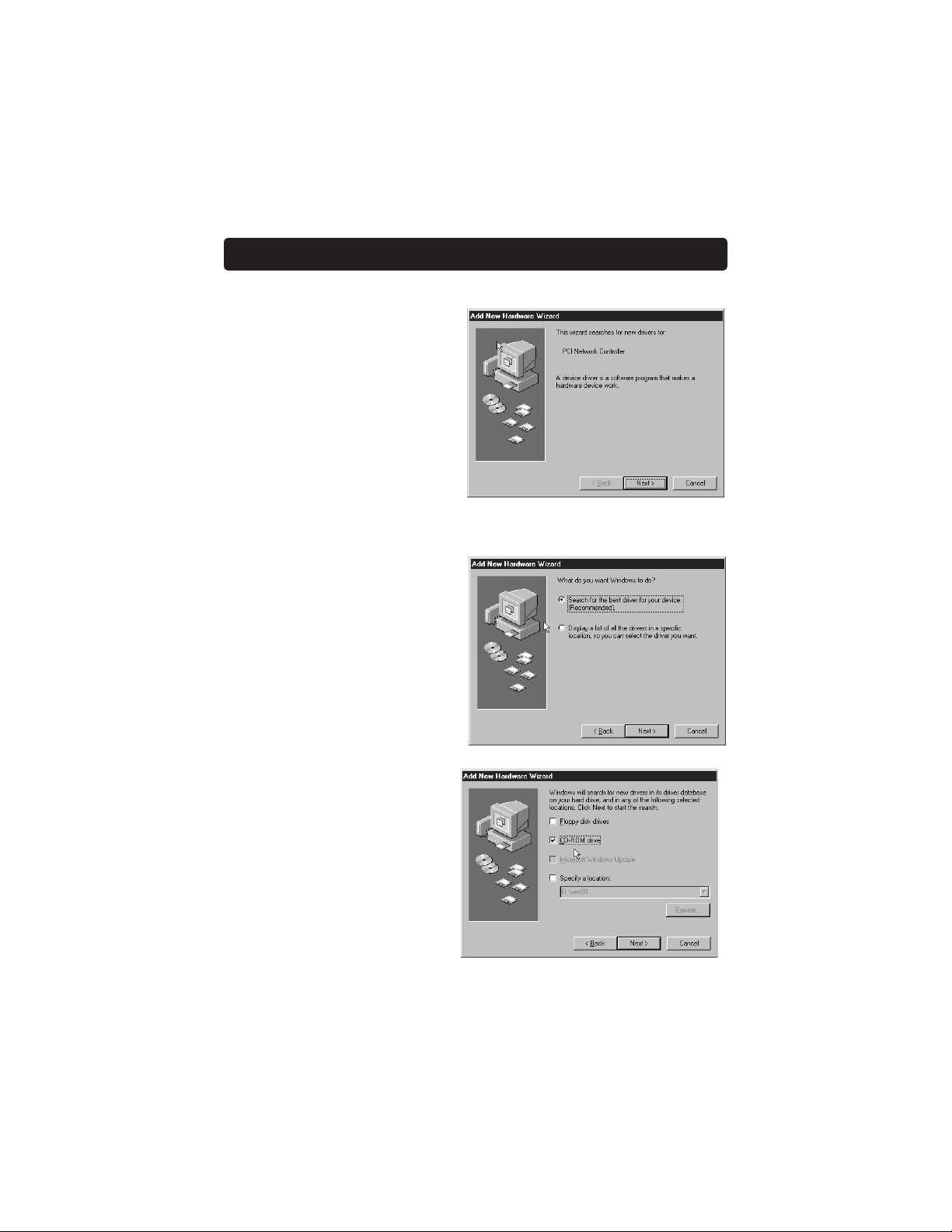
1. Allumez votre PC. Après le
démarrage, Windows
détectera automatiquement la
présence d’un nouveau
périphérique et ouvrira la
fenêtre suivante.
2. L’Assistant « Add New Hardware » (Ajout de nouveau matériel) apparaît.
Cliquez sur « Next » (Suivant).
3. Lorsqu’on vous demande « What
do you want Windows to do? »
(Que voulez-vous que Windows
fasse ?), choisissez la première
option « Search for the best
driver for your device.
(Recommended) » (Rechercher
le meilleur pilote pour votre
périphérique – Recommandé) et
cliquez sur « Next » (Suivant).
4. Sélectionnez « CD-ROM ».
Insérez le CD-ROM fourni avec
la carte dans votre lecteur et
cliquez sur « Next » (Suivant).
Installation des pilotes PCI – Windows 98/Me
7
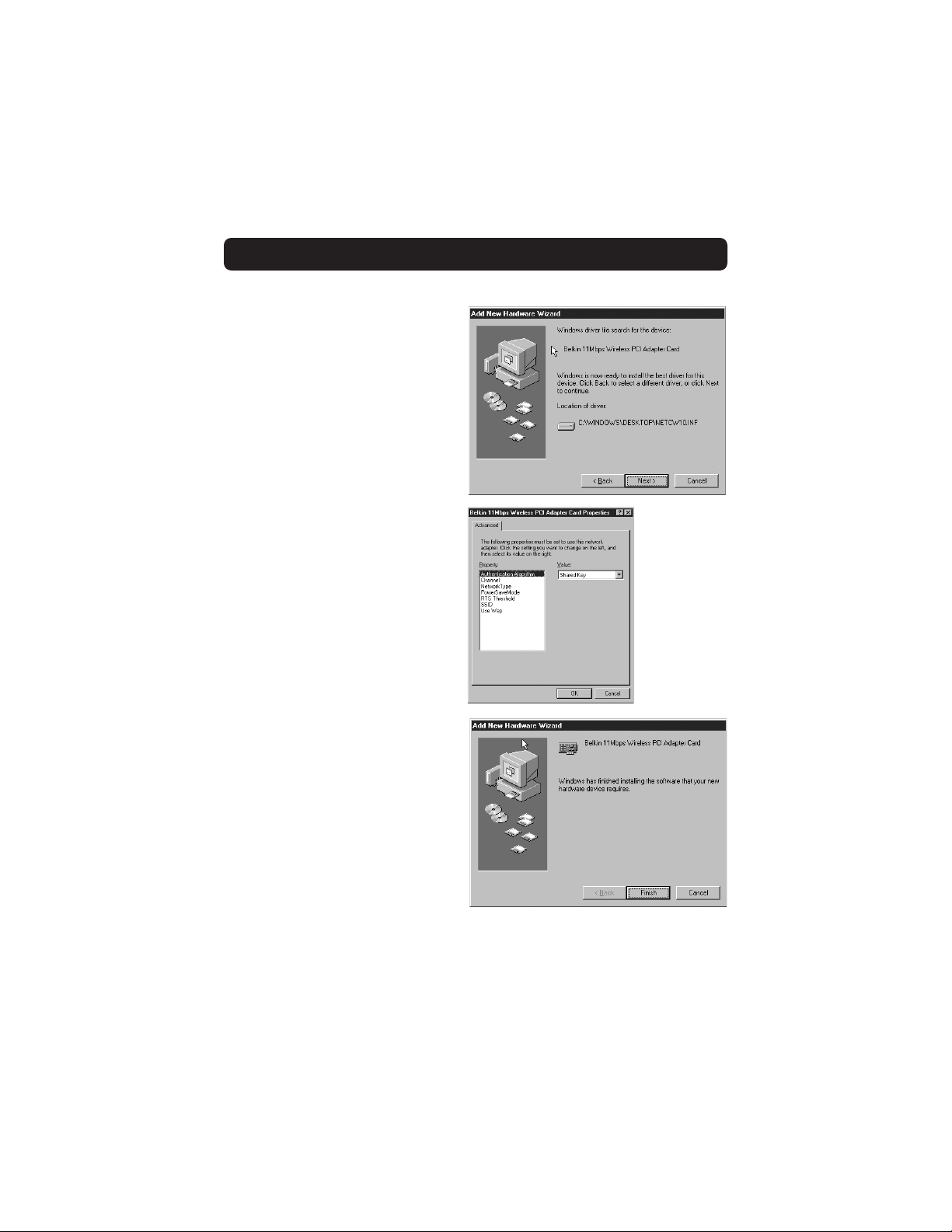
5. Windows cherchera les pilotes
appropriés et affichera l’écran
suivant. Cliquez sur « Next »
(Suivant).
6. L’écran suivant apparaît. Cliquez
sur OK.
7. Cliquez sur « Finish » (Terminer)
pour terminer cette étape. On
vous demandera peut-être de
redémarrer votre ordinateur. Le
cas échéant, répondez par
l’affirmative.
L’installation du matériel et des pilotes pour Windows 98/Me est maintenant
terminée. La prochaine étape consiste à installer l’utilitaire de configuration
sans fil 11 Mbit/s Belkin. Passez à la page 23.
Installation des pilotes PCI – Windows 98/Me
8
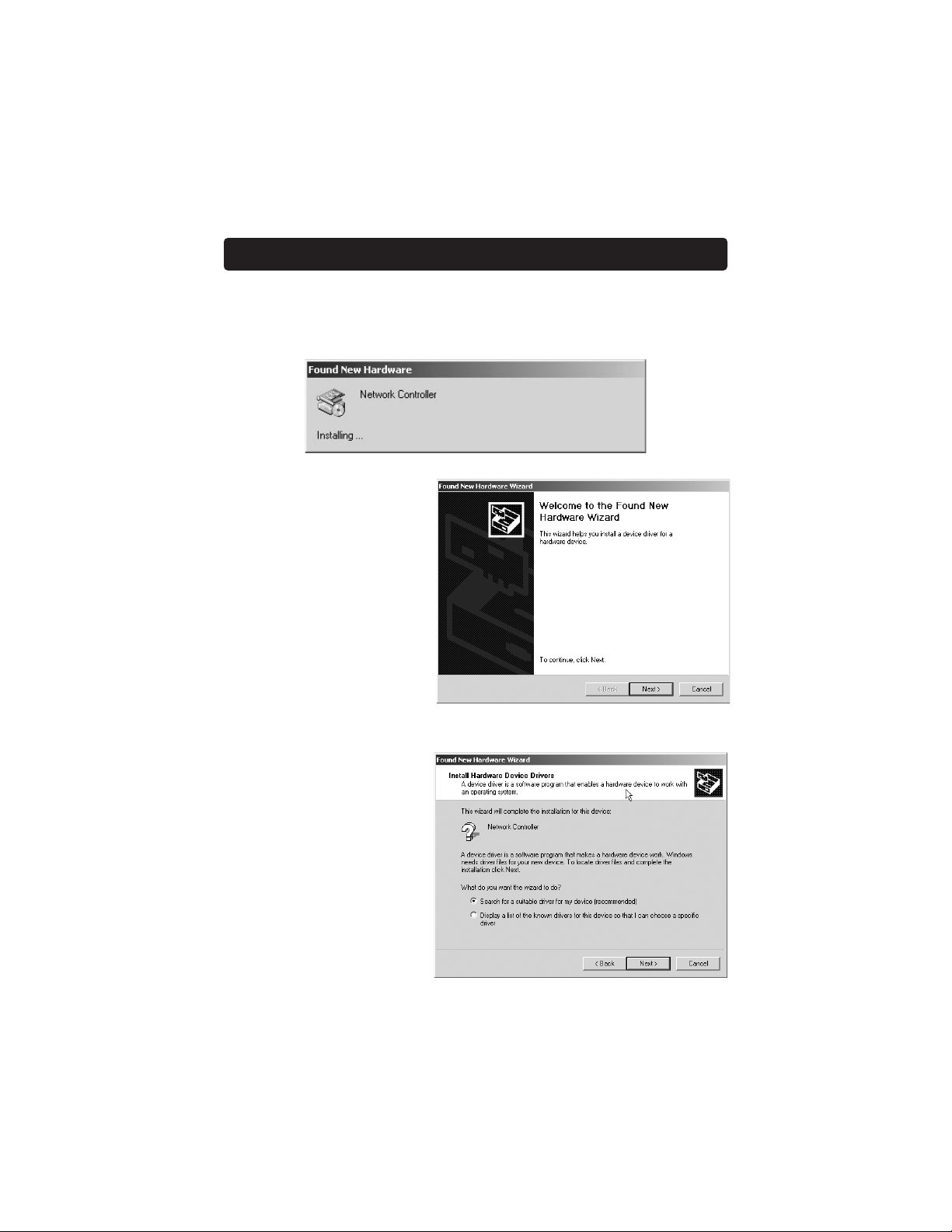
1. Allumez votre PC. Après le démarrage, Windows détectera automatiquement la
présence d’un nouveau périphérique et ouvrira la fenêtre suivante.
2. L’Assistant « Found New
Hardware Wizard »
(Nouveau matériel détecté)
apparaîtra. Cliquez sur
« Next » (Suivant).
3. À l’écran suivant, choisissez
« Search for a suitable
driver for my device
(Recommended »
(Rechercher un pilote
approprié pour mon
périphérique –
Recommandé) puis cliquez
sur « Next » (Suivant).
Installation des pilotes PCI – Windows 2000
9
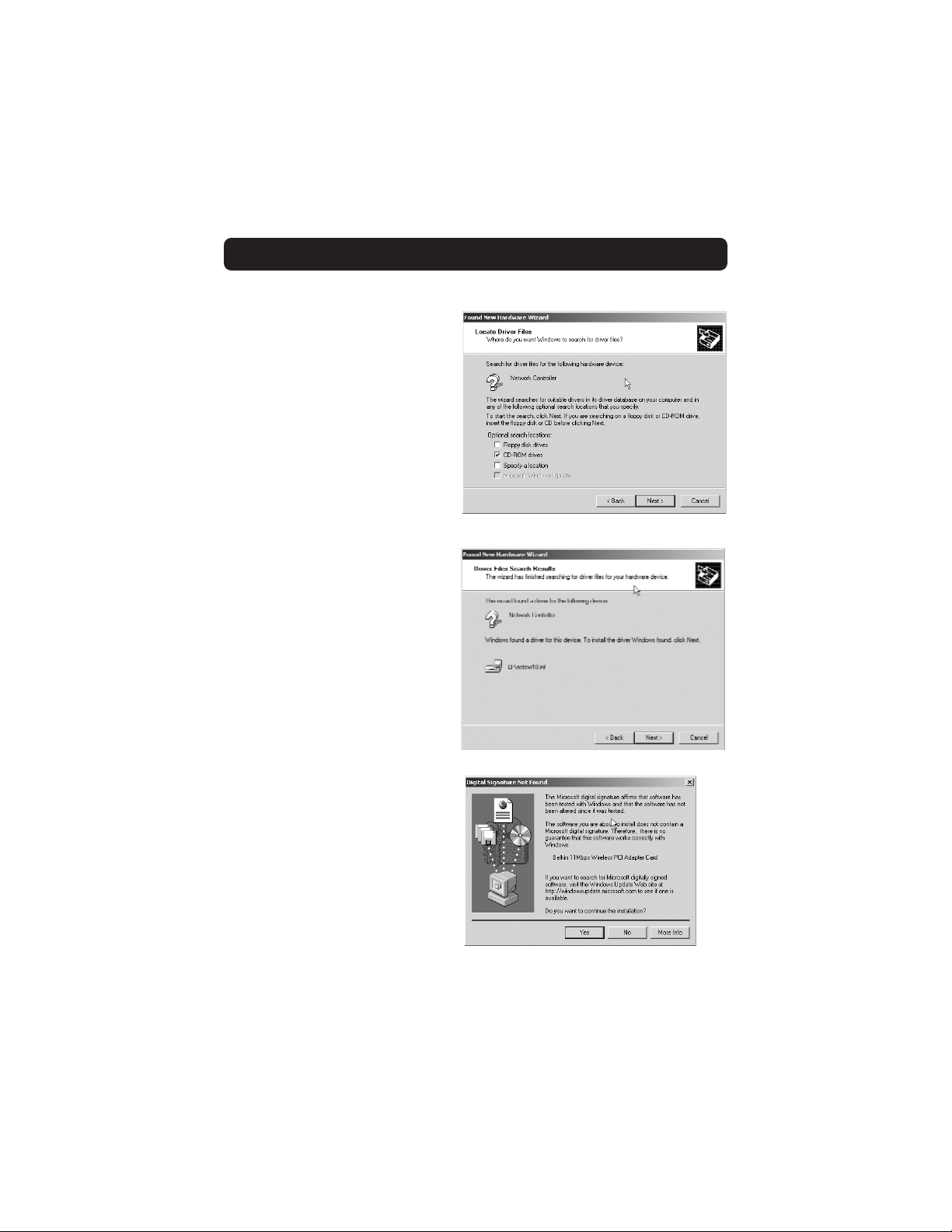
4. Cet écran apparaît.
Insérez le CD (fourni avec
la carte) dans votre lecteur
de CD-ROM.
Sélectionnez « CD-ROM
Drive » (Lecteur de CDROM) et cliquez sur
« Next » (Suivant).
5. Cet écran apparaît. Cliquez sur
« Next » (Suivant).
6. L’écran « Digital Signature
Not Found » (Signature
numérique introuvable)
apparaît. Ce n’est pas un
message d’erreur. Cliquez
sur « Yes » (Oui) pour
continuer.
Installation des pilotes PCI – Windows 2000
10
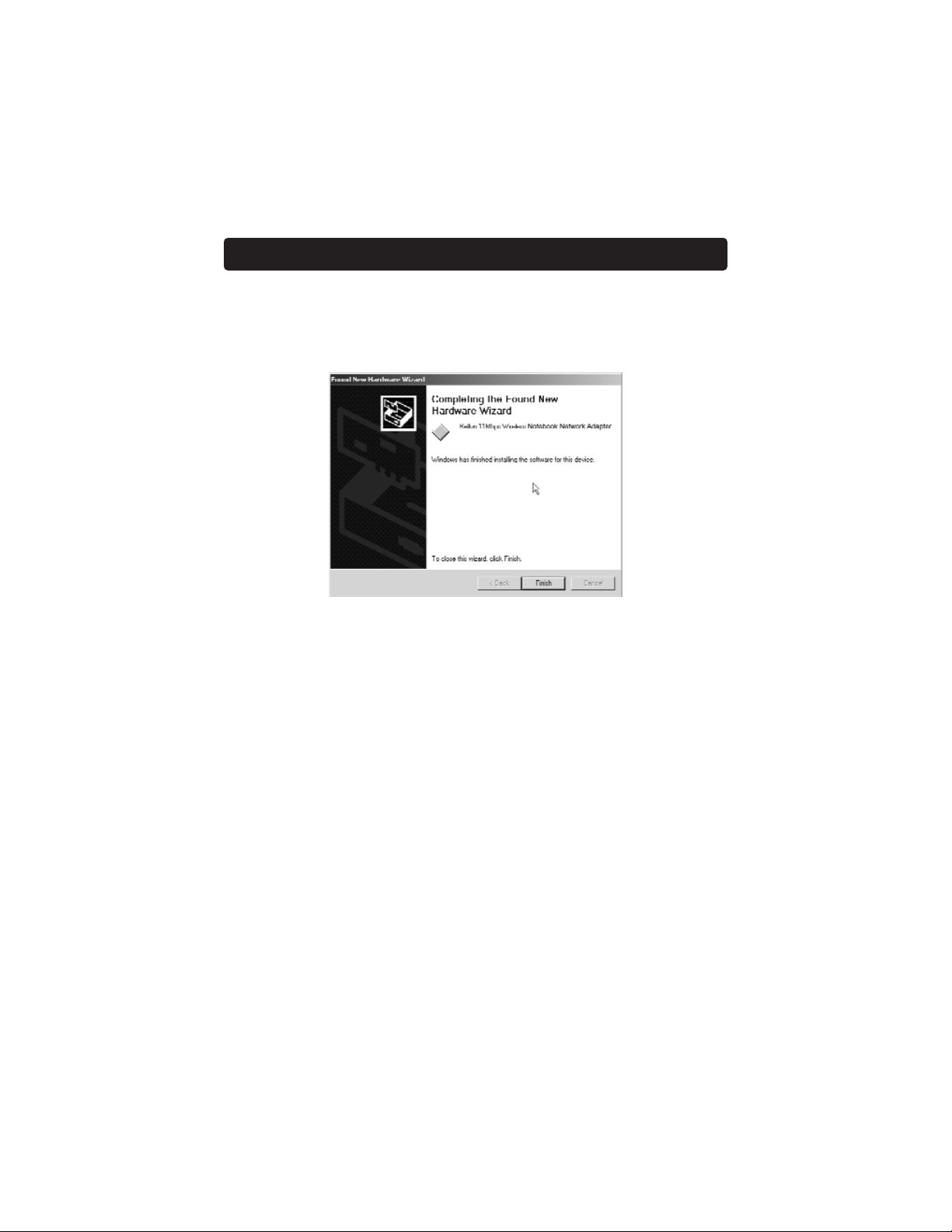
7. Windows installera les pilotes. Une fois qu’il a terminé, l’écran ci-dessous
apparaît. Cliquez sur « Finish » (Terminer) pour compléter l’installation. Si
Windows vous demande de redémarrer votre ordinateur, faites-le maintenant.
L’installation du matériel et des pilotes pour Windows 2000 est maintenant
terminée. La prochaine étape consiste à installer l’utilitaire de configuration
sans fil 11 Mbit/s Belkin. Passez à la page 23.
Installation des pilotes PCI – Windows 2000
11
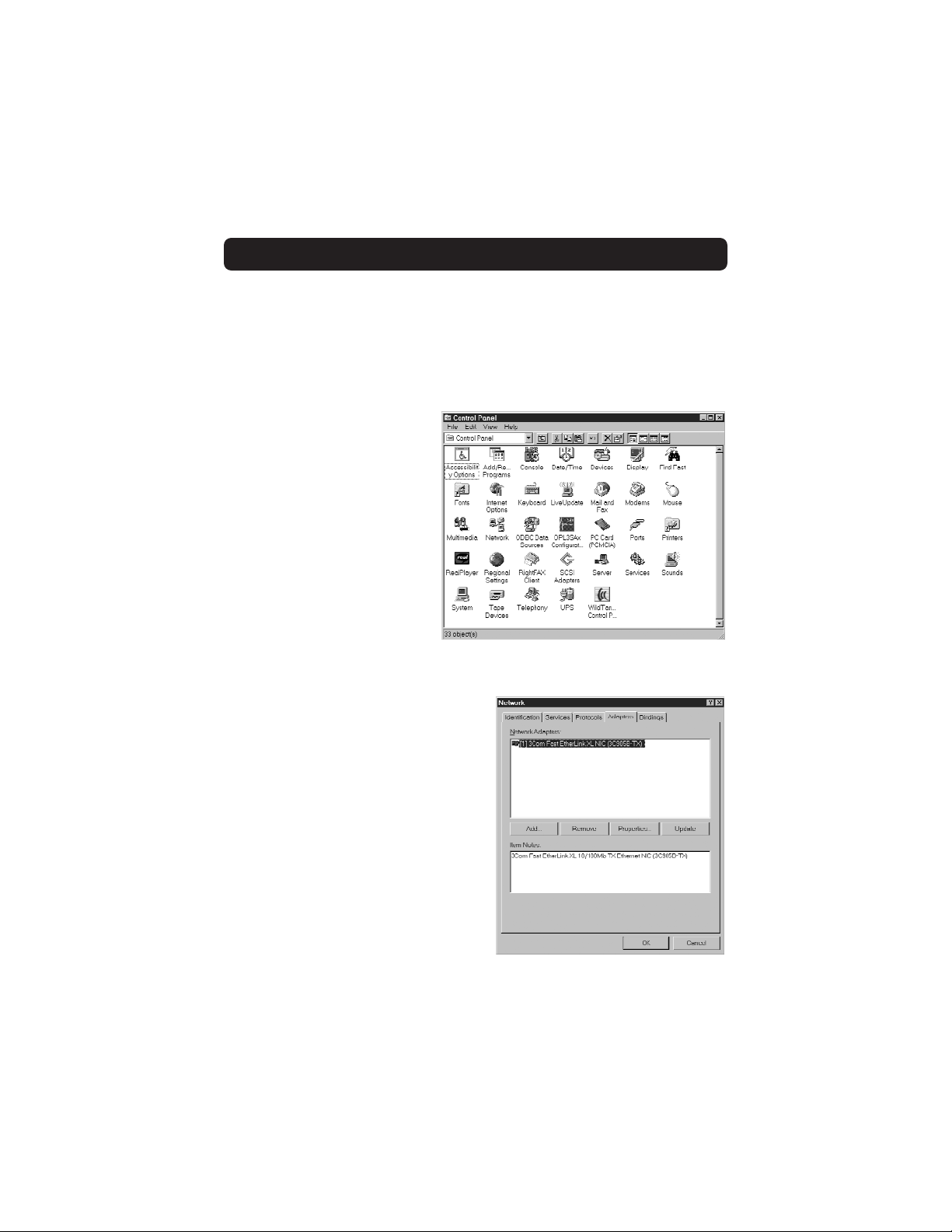
Comme Windows®NT n’est pas un système d’exploitation de type « branchez et
utilisez », il ne détectera pas automatiquement l’installation de l’adaptateur PCI.
Pour installer manuellement les pilotes PCI, suivez les étapes ci-dessous.
1. Allumez votre PC. Après que Windows NT a démarré, insérez le CD dans
votre lecteur de CD-ROM.
2. Cliquez sur « Start »
(Démarrer), sélectionnez
« Settings » (Paramètres) et
ensuite « Control Panel »
(Panneau de configuration).
3. Double-cliquez sur l’icône
Réseau. L’écran suivant apparaît.
Une liste d’adaptateurs apparaîtra
peut-être, mais l’adaptateur PCI
Belkin n’y sera pas. Cliquez sur
« Add » (Ajouter).
Installation des pilotes PCI – Windows NT
12
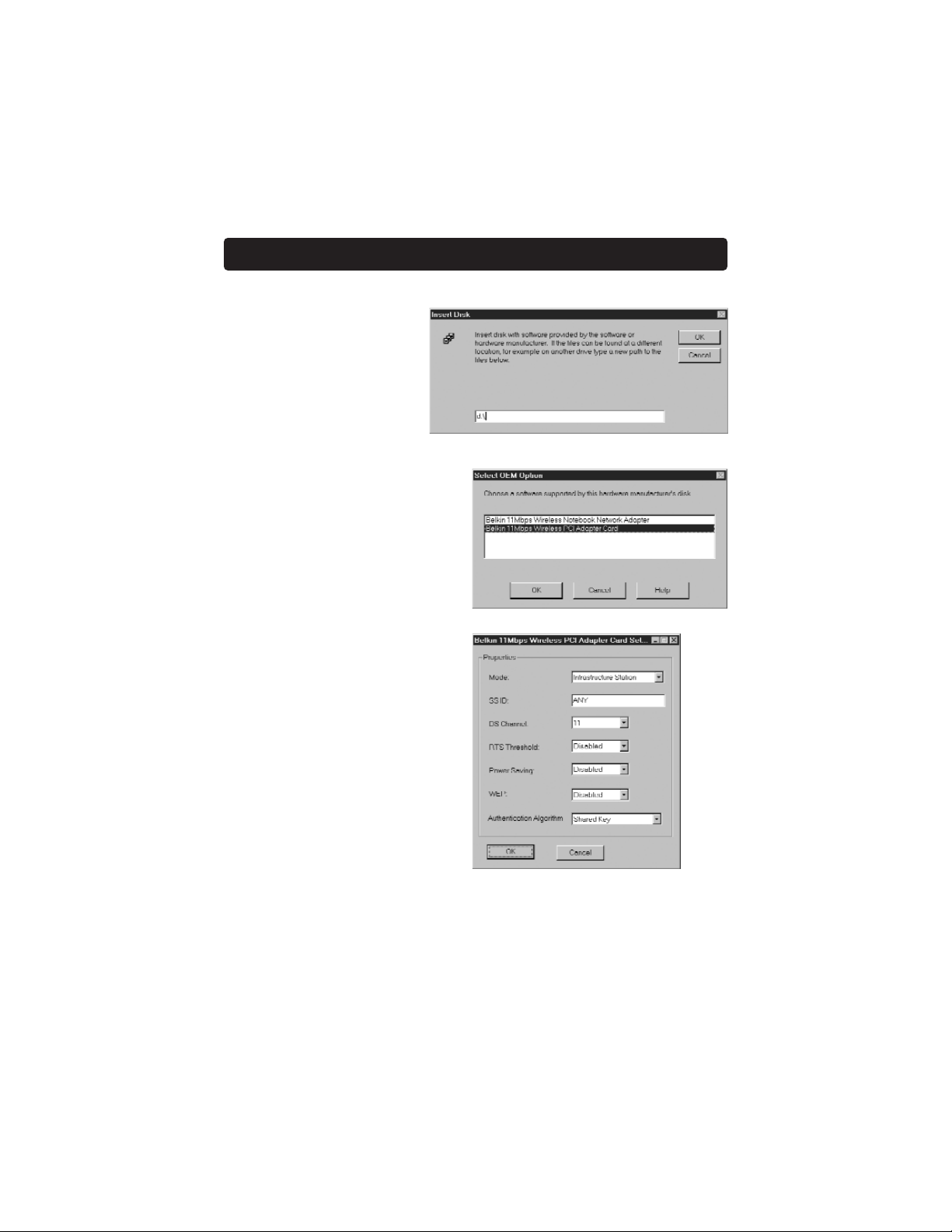
4. À l’écran suivant, tapez
« D:\ », où D:\ désigne la
lettre de votre lecteur de
CD-ROM. Cliquez sur OK.
5. Mettez en surbrillance « Belkin
11Mbps Wireless PCI Adapter
Card » (Carte adaptateur PCI
sans fil 11 Mbit/s Belkin) et
cliquez sur OK.
6. Cet écran apparaît. Cliquez sur
OK.
L’installation du matériel et des pilotes pour Windows NT est maintenant
terminée. La prochaine étape consiste à installer l’utilitaire de configuration
sans fil 11 Mbit/s Belkin. Passez à la page 23.
Installation des pilotes PCI – Windows NT
13
